Niektórzy użytkownicy mogą uznać, że popularny program Malwarebytes wymaga zbyt dużej ilości zasobów lub chcą skorzystać z konkurencyjnego produktu po zakończeniu okresu próbnego. Jeśli zdecydowałeś, że anty-malware nie jest dla Ciebie, dowiedz się, jak odinstalować Malwarebytes z komputera Mac lub Windows.
Jeśli odinstalowujesz Malwarebytes, pamiętaj, że ważne jest, aby zawsze mieć w systemie jakiś rodzaj oprogramowania antywirusowego (nawet na komputerach Mac). Jeśli szukasz innego programu antywirusowego, jest wiele rzeczy do rozważenia.
Jak usunąć Malwarebytes na komputerze Mac
Malwarebytes można łatwo odinstalować na komputerze Mac. Wszystko, co musisz zrobić, to zlokalizować funkcję dezinstalacji w menu Pomoc.
-
Aby uniknąć konfliktów, wyłącz wszelkie inne programy antywirusowe działające na komputerze Mac.
-
Otwórz Malwarebytes aplikacji.
-
Wybierz Pomoc na pasku menu Malwarebytes I wybierz Odinstaluj Malwarebytes z menu.
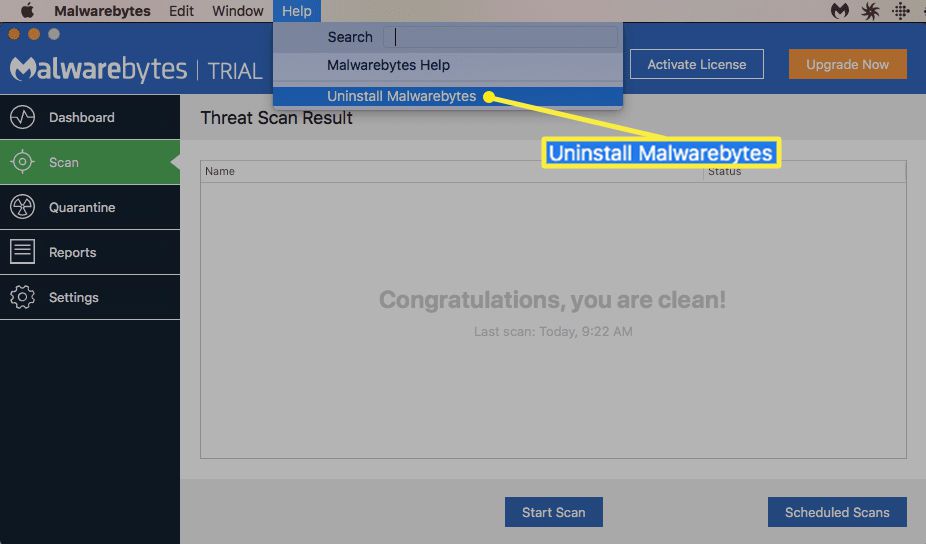
-
Po wyświetleniu monitu o kontynuowanie dezinstalacji kliknij Tak. Zostaniesz poproszony o podanie hasła administratora, aby kontynuować odinstalowywanie.
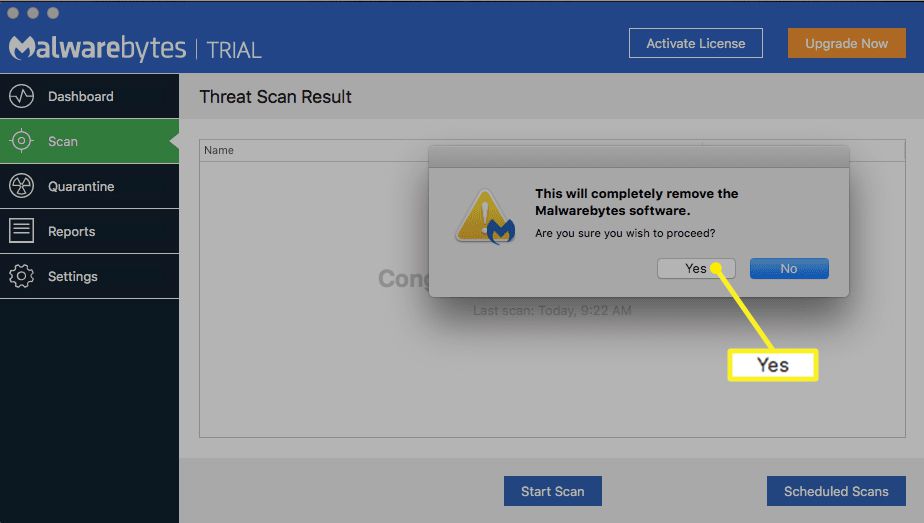
To wszystko: Malwarebytes zostanie usunięty z komputera. Nie otrzymasz żadnego powiadomienia o usunięciu, ale możesz sprawdzić folder Aplikacje, aby sprawdzić, czy produkt zniknął.
Mimo że program Malwarebytes został odinstalowany, na komputerze mogą pozostać pliki. Aby całkowicie pozbyć się tych plików z systemu, użyj produktu takiego jak App Cleaner & Uninstaller, który usuwa te pozostałości z systemu.
Jak usunąć Malwarebytes w systemie Windows
Usunięcie Malwarebytes z systemu Windows jest prawie tak proste, jak usunięcie go z komputera Mac.
-
Aby uniknąć konfliktów, wyłącz wszelkie inne programy antywirusowe uruchomione w systemie.
-
Wpisz „Panel sterowania” w polu wyszukiwania, a następnie wybierz panel sterowania aby go otworzyć.
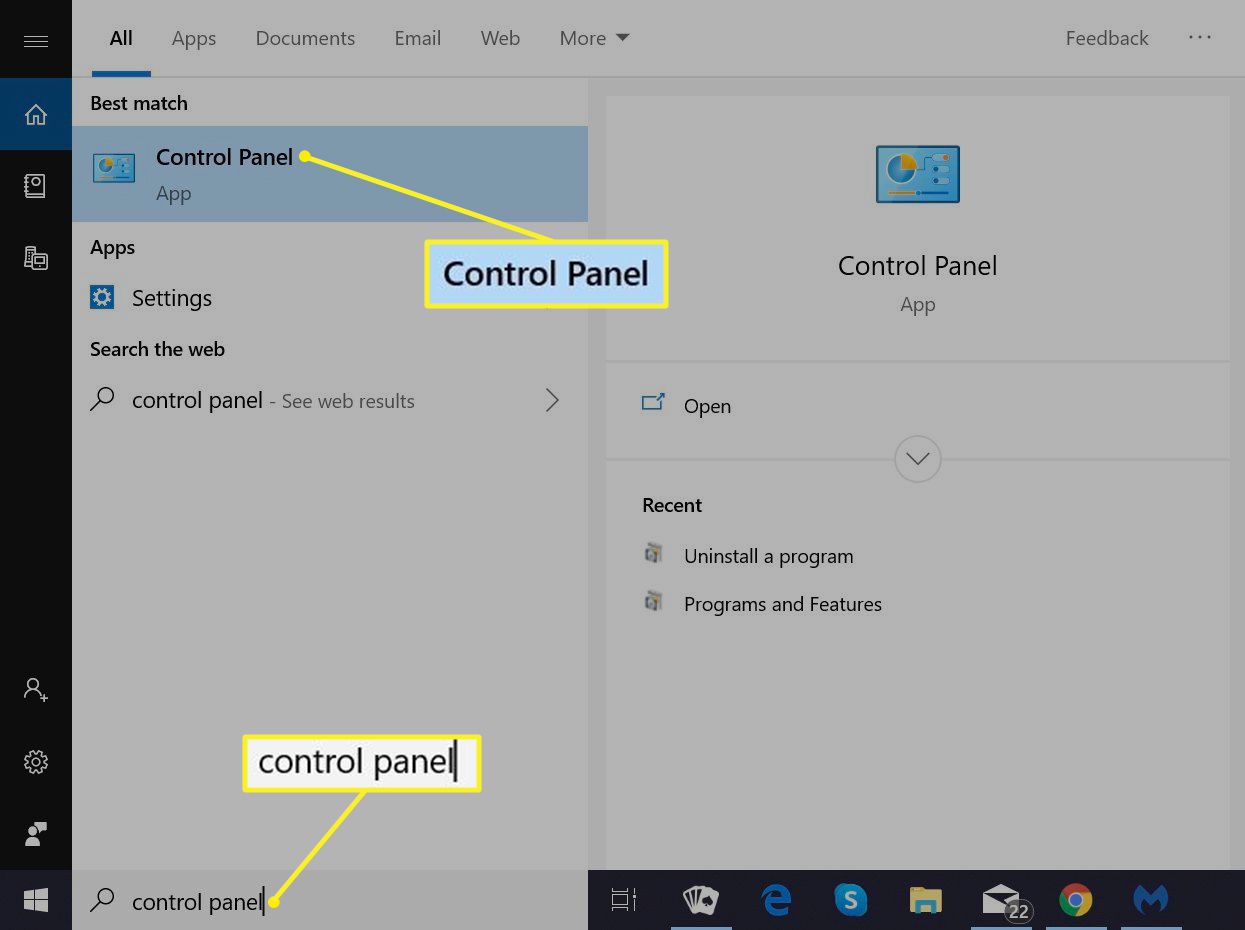
-
Wybierz Odinstaluj program.

-
Na liście programów przewiń w dół i kliknij dwukrotnie Malwarebytes aby rozpocząć odinstalowywanie.
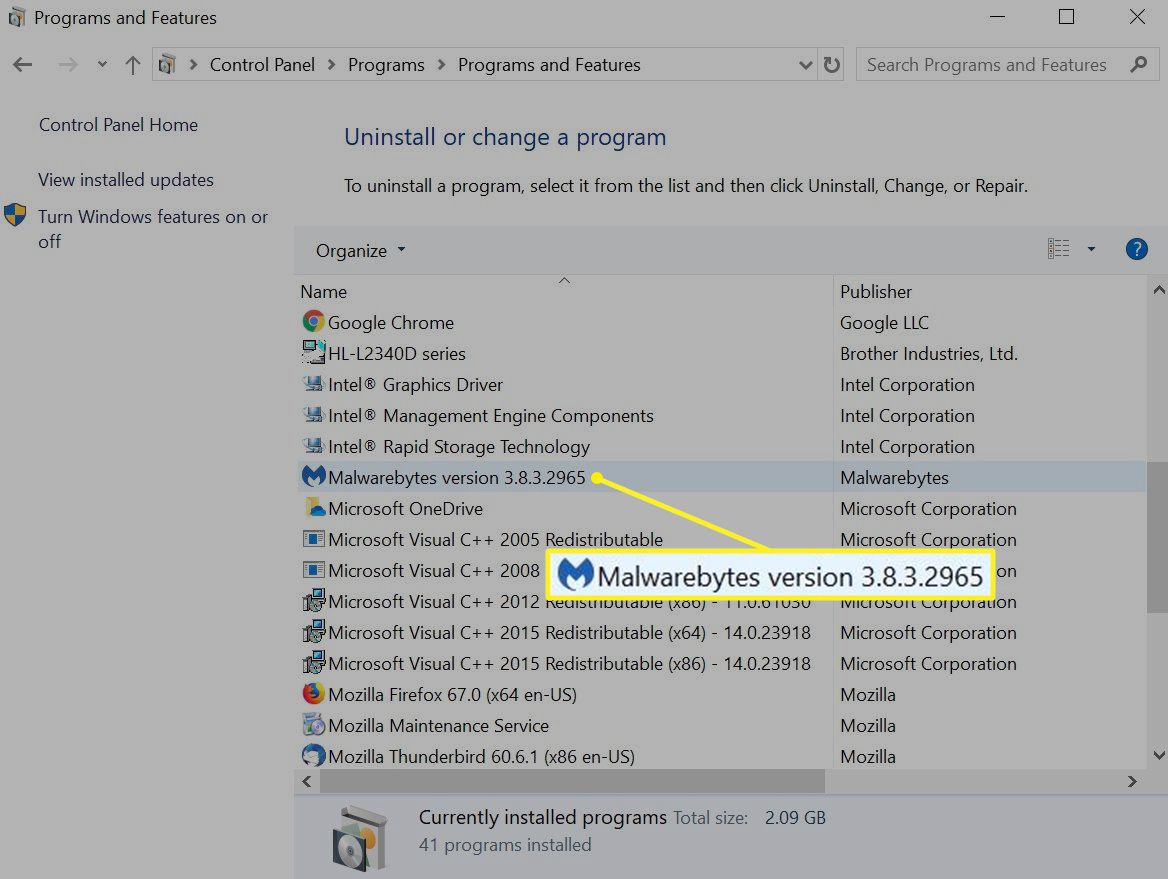
-
Wybierz tak po wyświetleniu monitu o odinstalowanie aplikacji.
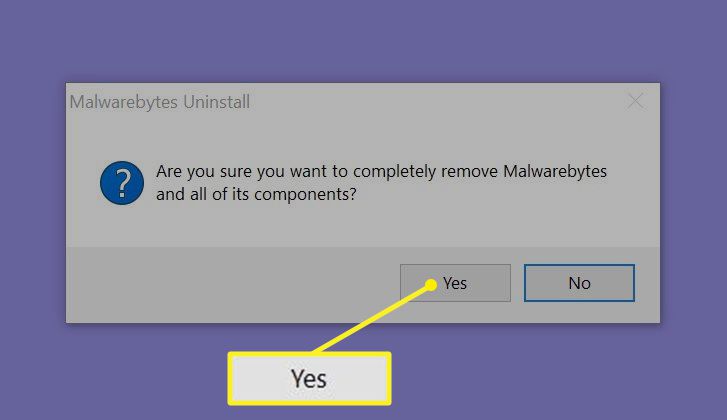
-
Wybierać tak aby ponownie uruchomić komputer, aby w pełni zakończyć proces odinstalowywania.
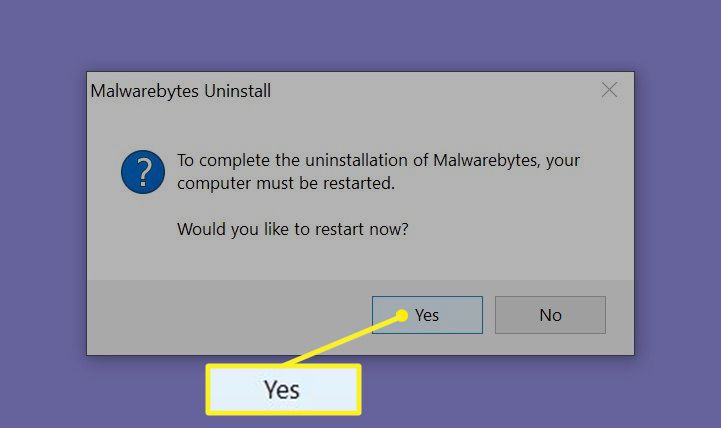
Mimo że program Malwarebytes został odinstalowany, na komputerze mogą znajdować się resztki plików lub kluczy rejestru. Aby całkowicie pozbyć się tych plików z systemu, możesz użyć narzędzia Malwarebytes Clean Uninstall Tool lub oprogramowania innej firmy zaprojektowanego do tego celu.
Co zrobić, gdy Malwarebytes nie zostanie odinstalowany
Odinstalowanie Malwarebyes jest zwykle prostym procesem. Jeśli napotkasz problemy, wypróbuj te wskazówki dotyczące rozwiązywania problemów:
-
Przed wykonaniem procesu dezinstalacji zamknij wszystkie otwarte aplikacje, w tym wszelkie inne produkty antywirusowe, które mogą być uruchomione w systemie.
-
Upewnij się, że jesteś zalogowany jako użytkownik z uprawnieniami administratora na komputerze, z którego próbujesz odinstalować Malwarebytes.
-
Jeśli nadal będziesz mieć problemy z odinstalowaniem Malwarebytes, skontaktuj się z Malwarebytes, aby uzyskać pomoc. Możesz porozmawiać z technikiem lub wysłać zgłoszenie do pomocy technicznej, aby uzyskać pomoc.
